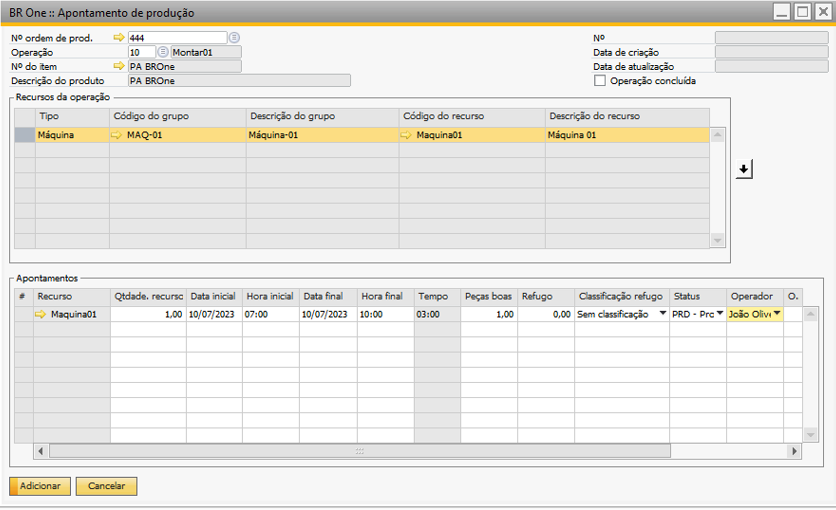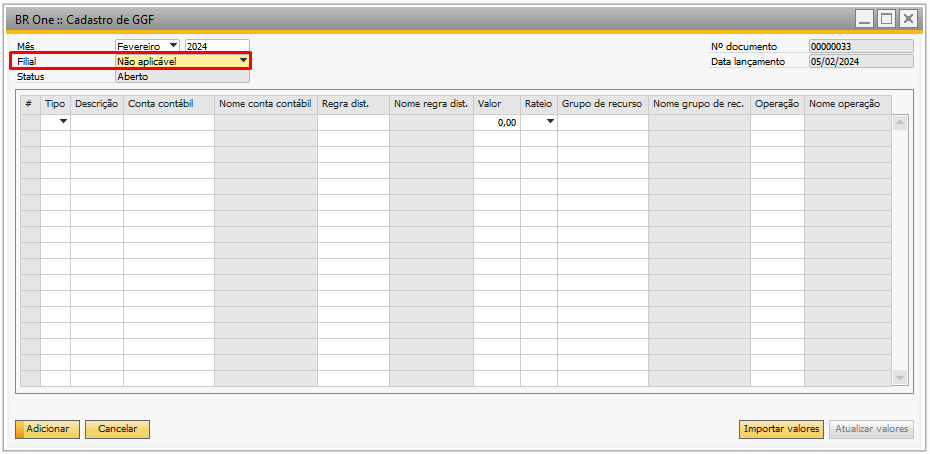Cadastro de GGF
Para acessar o Cadastro de GGF, vá até:
Produção -> Custos -> Cadastro de GGF
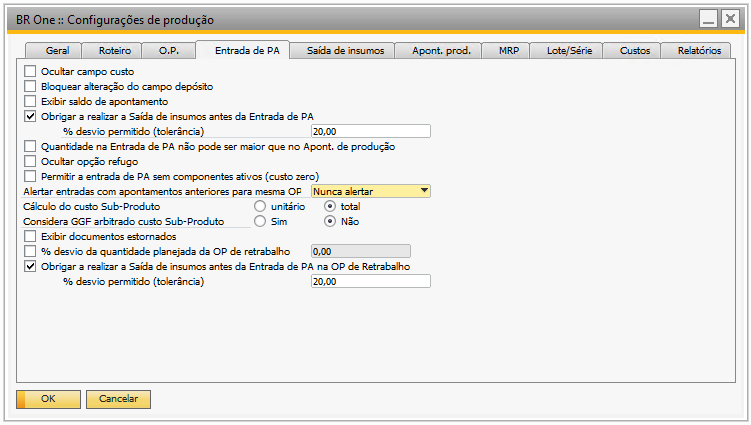
A tela “BR One :: Cadastro de GGF” permite o lançamento dos Gastos Gerais de Fabricação (GGF), que são custos que não conseguimos inserir diretamente na OP, seja por não haver esse custo diretamente vinculado à OP ou por serem valores muito baixos.
Exemplos de GGF:
Energia elétrica
Insumos com custo muito baixo (embalagens, etc.)
Salários
Cabeçalho do Cadastro
No cabeçalho, é necessário preencher:
Mês e Ano: período ao qual o GGF se refere.
Número do documento e Data de lançamento: preenchidos automaticamente.
Filial: - Se o parâmetro “Liberar filial no fechamento de custo” (Configurações de produção > Aba Custo) estiver marcado (a partir da versão 322), serão exibidas todas as filiais ativas.
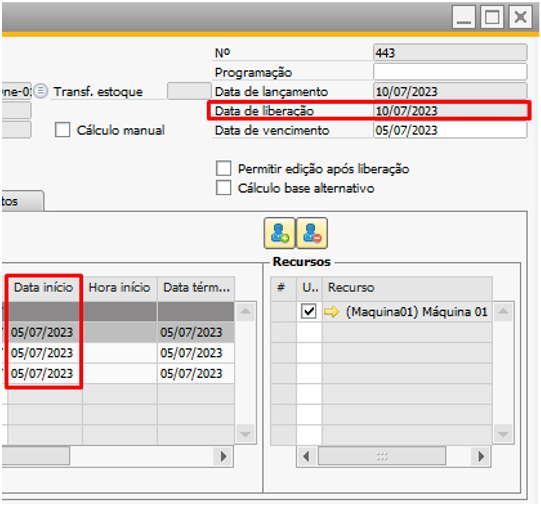
Linhas do Cadastro
Na linha da tela, informe:

Tipo: - Contábil: altera o custo dos produtos (gera contabilizações).
Visível na tela de fechamento de custo contábil nas abas Resultado e LCM e Reavaliações.
Gerencial: exibição sem contabilização. - Visível apenas na aba Resultado, como relatório.
Atenção: Não é possível cadastrar dois GGF com mesmo ano, mês e filial.

Mensagem: BR One :: Já existe um registro com este ano, mês e filial. [código ‘xxxx’]
Campos obrigatórios para o cadastro: - Tipo - Descrição - Conta contábil - Rateio
Regras de Distribuição
Para habilitar as colunas de Regra de distribuição, ative-as na tela Dimensões:

Quando selecionadas, aparecerá o nome da regra na coluna Nome regra dist..
As dimensões serão apresentadas no fechamento de custo e lançamento contábil manual, mas não são filtros da regra de rateio.
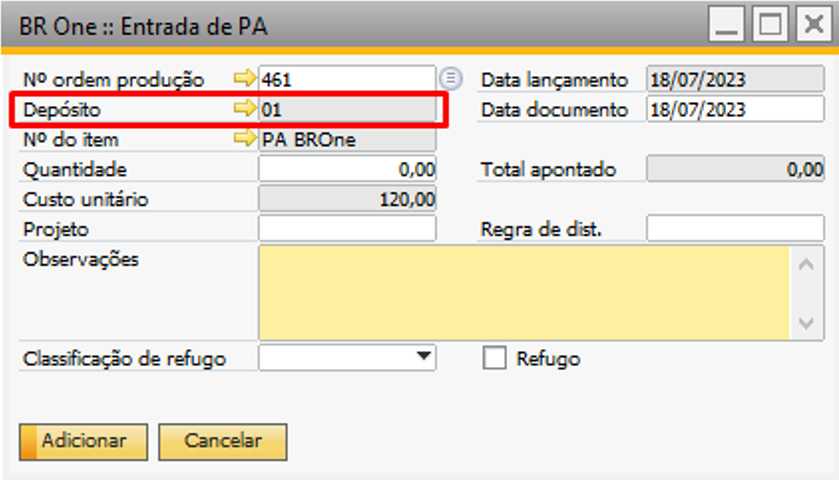
Validação de Regras Repetidas:
Se uma linha tiver a mesma conta contábil e regra de distribuição que outra, será exibida a mensagem:
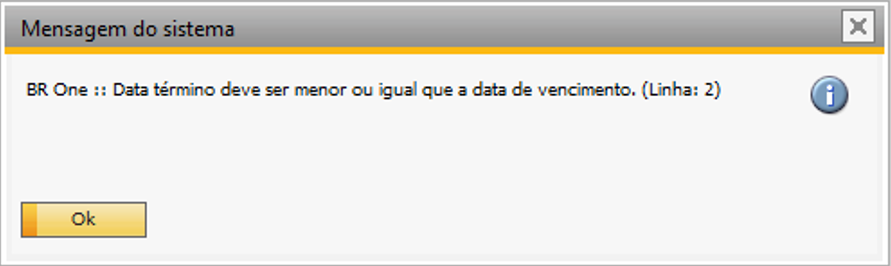
Mensagem: BR One :: A linha x possui regras repetidas em relação a(s) linha(s) (x).
Coluna Valor
O campo Valor será preenchido com o saldo da conta contábil, através do botão Atualizar valores.
Para consultar o valor da conta, acesse:
Finanças > Relatórios financeiros > Contabilidade > Razão
O valor carregado será o Subtotal do período (positivo).
Não pode ser 0, senão o sistema exibirá:

Mensagem: BR One :: Informe um valor maior que zero.
Modo Manual
Se o modo Manual estiver habilitado em Configurações de produção > Aba Geral, o botão Atualizar valores será desabilitado.
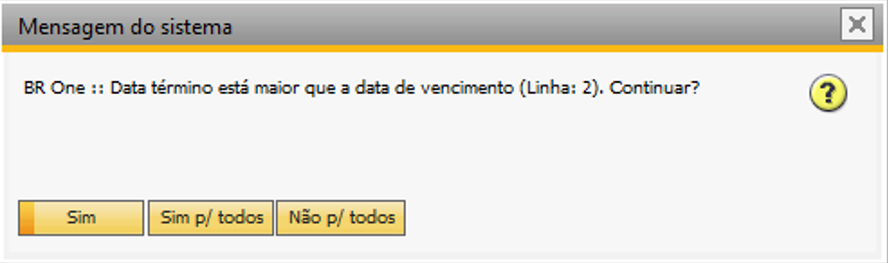
Isso permite preencher várias linhas com a mesma conta contábil sem necessidade de regra de distribuição.
Formas de Rateio
Para o fechamento, selecione um tipo de rateio:

Horas mão de obra: horas do recurso tipo mão de obra da OP
Horas máquina: horas do recurso tipo máquina da OP
Horas ferramenta: horas do recurso tipo ferramenta da OP
Quantidade: quantidade de entrada de PA nas OPs
Observações: - Os campos Grupo de recurso e Operação são subfiltros (não obrigatórios).
Quantidade usa subfiltro Operação.
Tipos de hora usam Grupo de recurso e Operação.
Se os campos obrigatórios estiverem preenchidos, o custeio será por absorção.
Com uso dos subfiltros, o custeio será por ABC.
Regras Gerais
Um único cadastro por mês.
Processamento deve ser sequencial (mês a mês, mais antigos primeiro).
Não alterar períodos entre cadastros já processados.
Só processar períodos anteriores ao atual.
Lançamentos sempre no último dia do mês.
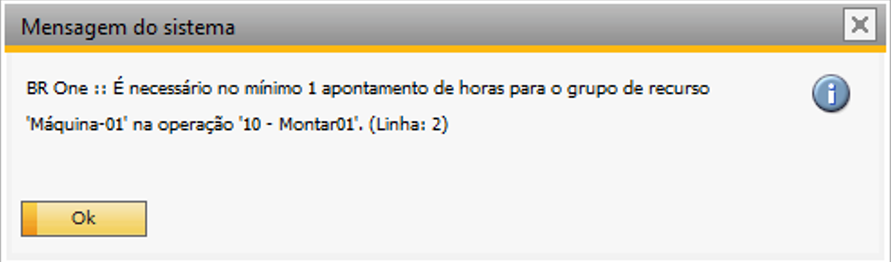
Botão Importar valores
Permite importar arquivo CSV para atualizar a sétima coluna (Valor).
Os valores não podem conter ponto (“.”).
As demais colunas não serão alteradas.
Exemplo CSV completo:
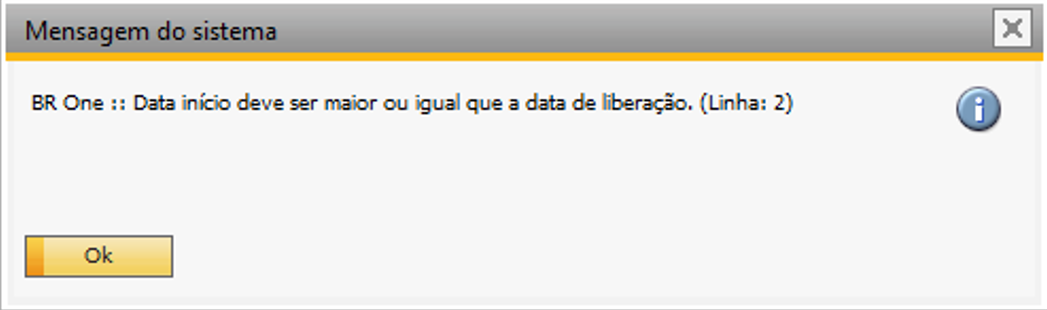
Exemplo CSV apenas com a sétima coluna (valor):
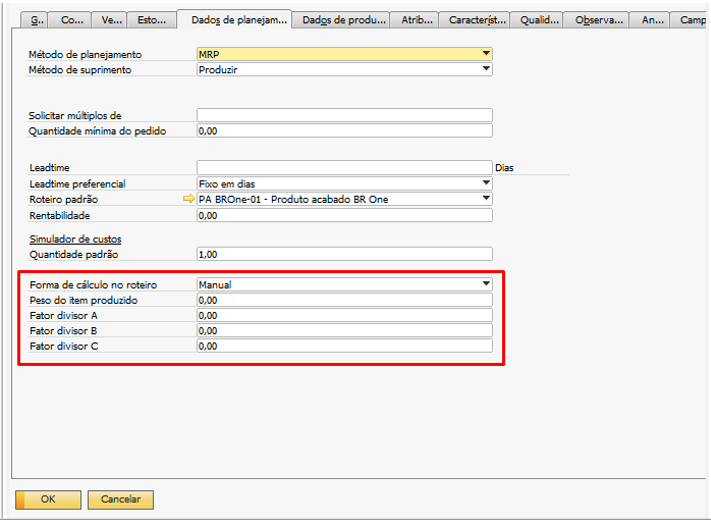
Botão Atualizar valores
Soma dos LCMs do mês selecionado: Débito - Crédito
Atualiza coluna Valor com esse saldo.
Se houver regras de distribuição, serão considerados apenas LCMs com essas regras.
Validações: - Se não houver LCM no mês/ano selecionado, coluna Valor não será preenchida. - Com Fechamento de custo por filial habilitado, validação será feita apenas para lançamentos da filial selecionada.
Ações Adicionais
É possível duplicar ou cancelar um cadastro clicando com o botão direito: